AWS EC2 인스턴스 연결하기
지난 포스팅에 이어서 오늘은 AWS EC2 인스턴스 연결 방법을 알아본다.
이전에 Windows Server(IIS)를 구성했을 때는 원격 데스크톱을 이용해 비교적 쉽게 연결을 했었는데,
Ubuntu의 경우는, 따로 프로그램 설치도 해야하고... 개인적으론 번거로운 부분이 많았다.
먼저, 생성한 인스턴스에 연결하기 위해서는 Putty라는 프로그램 설치가 필요하다.
Putty는 우리가 구성한 인스턴스에 연결할 수 있도록 도와주는 터미널의 역할을 한다.
먼저, 아래 링크에서 Putty 설치를 진행하자.
https://www.chiark.greenend.org.uk/~sgtatham/putty/latest.html
Download PuTTY: latest release (0.72)
This page contains download links for the latest released version of PuTTY. Currently this is 0.72, released on 2019-07-20. When new releases come out, this page will update to contain the latest, so this is a good page to bookmark or link to. Alternativel
www.chiark.greenend.org.uk
설치가 완료되면 Putty가 설치된 경로의 폴더를 열어 Puttygen 이라는 프로그램을 실행하자.
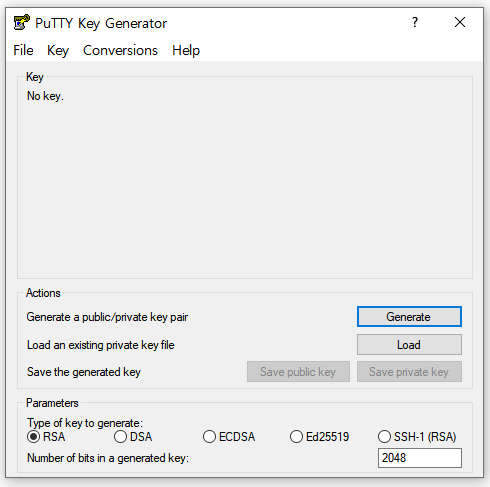
[Load] 버튼을 클릭하여 이전 포스팅에서 저장해두었던 키 파일(.pem)을 불러온다.
※ 이전 포스팅 : https://yenny-zzang.tistory.com/3
화면에 활성화 되어 있는 [Save private key] 버튼을 클릭한다.
곧이어 뜨는 팝업창이 하나 뜨는데, 그냥 "예" 버튼을 누르고 생성된 .ppk 파일을 저장하면 된다.
여기까지 잘 따라왔다면, 이제 몇 가지만 더 설정해주면 된다 :)
PuttyGen을 종료하고, Putty를 실행하자.
실행 된 Putty에서, Connection - SSH - Auth 탭을 클릭한다.
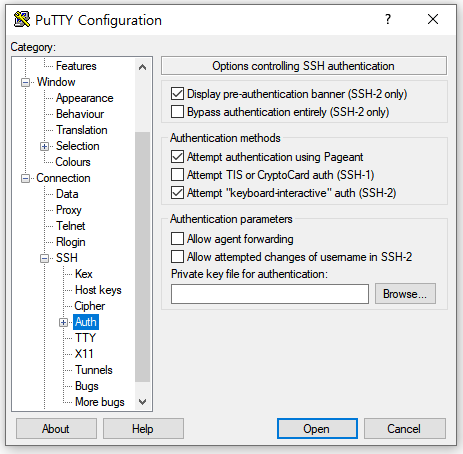
화면 맨 하단에 있는 Private key file for authentication 란에 [Browse..] 버튼을 클릭하여
PuttyGen을 통해서 저장하였던 키(.ppk)를 불러온다.
이제 다시 Session 탭으로 이동 후,
Host Name 항목에 인스턴스의 퍼블릭 DNS 혹은 IP 주소를 입력해준다.
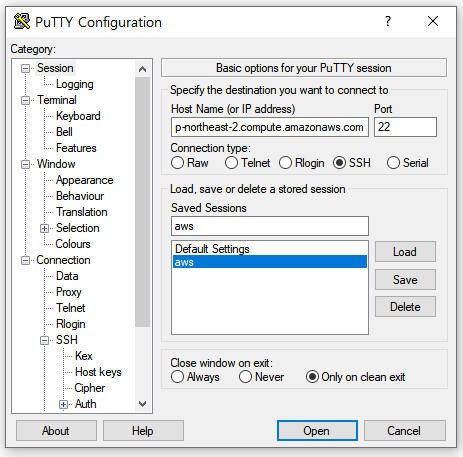
[Open] 버튼 을 클릭하면 도스 창이 뜨는데, 루트에 접속하기 위해 'ubuntu'를 입력한다.
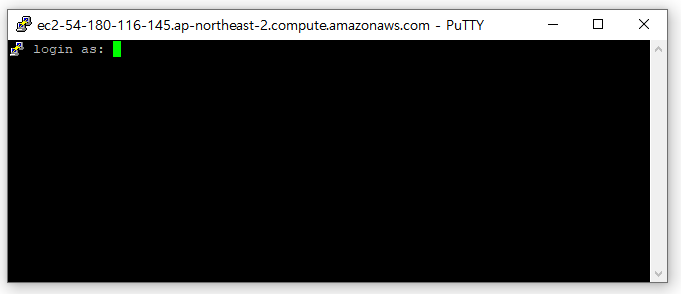

위는 정상적으로 Ubuntu에 접속한 화면이다.
마무리를 어떻게 해야할지 몰라서... 수고하셨습니다!
짝짝짝 :)
'DEV > ETC' 카테고리의 다른 글
| [Apache POI] The maximum column width for an individual cell is 255 characters. (0) | 2020.08.03 |
|---|---|
| param undefined (0) | 2019.12.08 |
| db.collection is not a function (0) | 2019.12.08 |
| Ubuntu Server에 GUI(TightVNC) 설치하기 (0) | 2019.08.27 |
| AWS EC2 인스턴스 생성하기(Ubuntu) (0) | 2019.08.26 |



